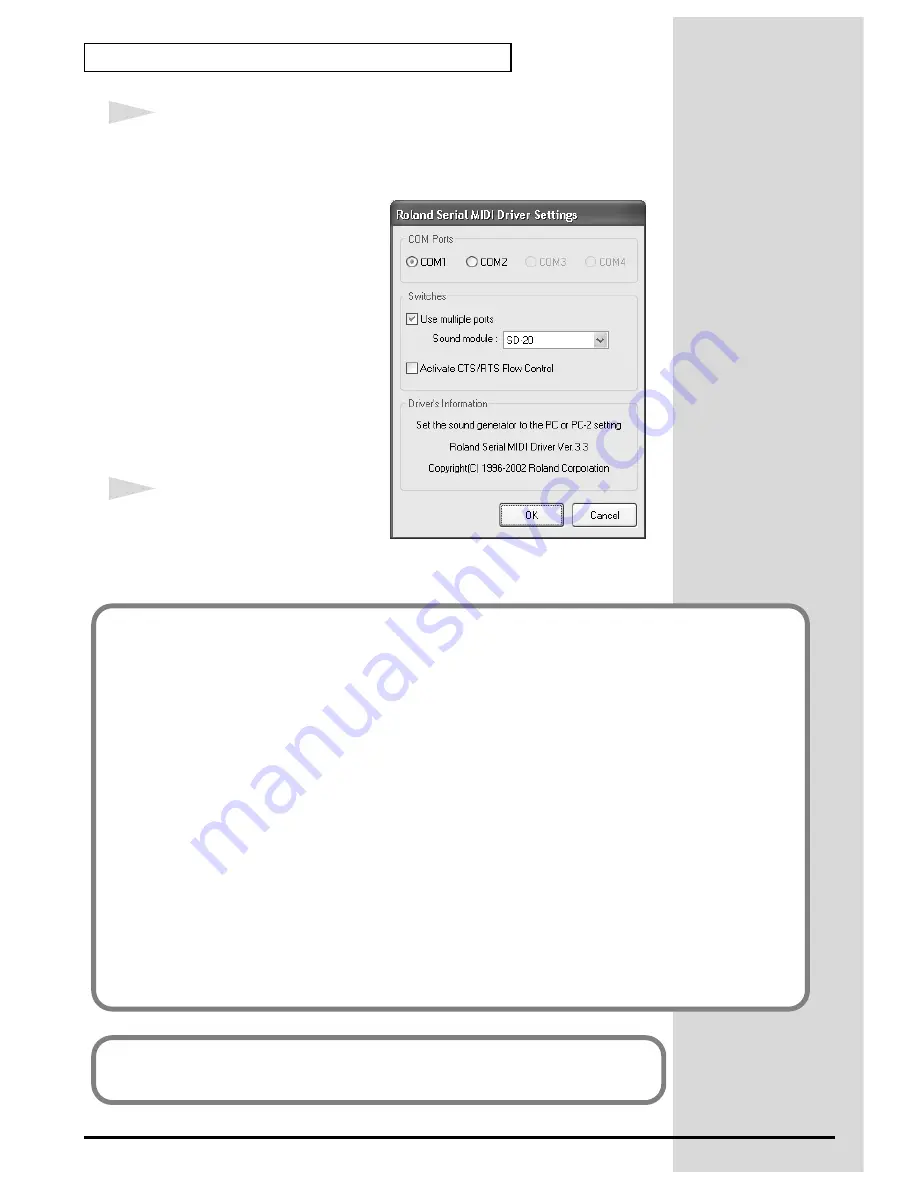
118
Installation des pilotes et connexions (Windows)
17
La boîte de dialogue
Roland Serial MIDI Driver Settings
(Paramètres du
pilote MIDI série Roland) s’affiche.
Réglez les paramètres suivants. Cliquez sur
[OK]
.
fig.2-23_30
COM Ports
Sélectionnez le port série
(COM port) auquel le port
série du SD-20 est relié.
Switches
Activez “
Use multiple ports
”.
Cliquez sur le symbole
▼
à
droite du champ
[Sound
module]
, puis sélectionnez
SD-20
.
* N’activez pas “
Activate CTS/RTS
Flow Control
”.
18
Une fois l’installation du pilote
terminée, la boîte de dialogue
Restart your computer
(Redémarrer l’ordinateur) s’affiche. Redémarrez votre ordinateur.
Si vous avez modifié “Que voulez-vous faire ?”
Si vous avez modifié “
Que voulez-vous faire ?
” à l’étape 5, restaurez le paramètre d’origine après
le redémarrage de Windows.
1.
Si vous utilisez Windows XP Professional, vous devez ouvrir une session avec un nom
d’utilisateur disposant des droits d’administrateur.
2.
Cliquez sur le menu
Démarrer
de Windows, puis dans le menu qui s’affiche, choisissez
Panneau de configuration
.
3.
Dans “
Choisissez une catégorie
” cliquez sur “
Performances et maintenance
”.
4.
Dans “
ou choisissez une icône du Panneau de configuration
”, cliquez sur l’icône
Système
. La boîte de dialogue “Propriétés système” s'affiche.
5.
Cliquez sur l’onglet
Matériel
, puis cliquez sur
[Signature du pilote]
. La boîte de dialogue
Options de signature du pilote
s'affiche.
6.
Restaurez le paramètre “
Que voulez-vous faire ?
” (“Avertir” ou “Bloquer”), puis cliquez sur
[OK]
.
7.
Cliquez sur
[OK]
. La boîte de dialogue
Propriétés Système
se ferme.
Vous devez ensuite procéder à la configuration du pilote.
(->
Configuration et contrôle
(p. 125)
)
Содержание StudioCanvas SD-20 24bit Digital
Страница 273: ...273 MEMO ...
Страница 274: ...274 MEMO ...






























